iPhone12Proを購入時に下取りプログラムの申し込みをしました。
実際に下取りした経験からやり方と注意することをまとめました。
2020年12月2日追記『集荷~下取り完了』まで
画面ひび割れにより減額されました。
最後に減額のメールを追加してあります。
ろぐきたでは札幌市西区を中心に、北海道の日常や食べ物などについて発信しています。
お役に立てたら幸いです。
注意すること
絶対にやるべきことは、個人情報の削除です。
削除はiPhoneを初期化する(工場出荷時の状態に戻す)ことで行います。
ですが、削除する前に新しいiPhoneを ”いつも通り” 使えるようにしなければいけません。
iPhone12Pro(iOS14)は指示通りアクティベーション(初期設定)すると、ほぼ復元(以前使っていたアプリ等が自動インストール)されると思います。
復元されない可能性のある【注意するべきポイント】
●メールや連絡先、カレンダーのパスワード再入力など
https://appllio.com/ios-iphone-direct-transfer-data-migration-guide
●コンテンツ(音楽など)の再ダウンロード
●サブスクリプションの管理・認証・更新
●Apple PayへのクレジットカードやSuicaなどの追加
●Bluetoothデバイスのペアリング
●アプリの通知設定
●Googleアカウントへのログイン
私の場合はGoogleのログイン、Amazonのログイン、ダイソンのリモコン設定などをしました。
LINE、ユニクロ、セコマは自動で設定されました。
Appleのマニュアルを ”分かりやすくまとめ”
公式サイトに書いてあるマニュアルを分かりやすくしました。
手放す前にやること
1.Appleウォッチのペアリングを解除
2.デバイスのバックアップ
3.『iCloud』『iTunes』『App Store』からサインアウト
4.『すべてのコンテンツと設定を消去』する
5.パスコードの入力画面が表示されたら入力し、『デバイスを消去』をタップ
6.他社携帯に切替する人は、iMessageの登録を解除
7.譲渡する人はキャリア(ドコモやau)に問い合わせる
8.信頼できるデバイスから削除
※リンク先はApple公式マニュアル
1.ペアリング解除
Appleウォッチは持っていないのでやっていません。
よって、ペアリング解除は省略します。
2.バックアップ
バックアップはコンピュータを使う場合と、iCloudでする方法があります。
コンピュータは無いので省略します。
●iCloudでする方法(Wi-Fiに接続する)
設定 → ユーザ名 → iCloud → iCloudバックアップ オン → 今すぐバックアップを作成
バックアップの確認方法:
『今すぐバックアップを作成』の下部に『最後に作成されたバックアップ日時』が表示されます。
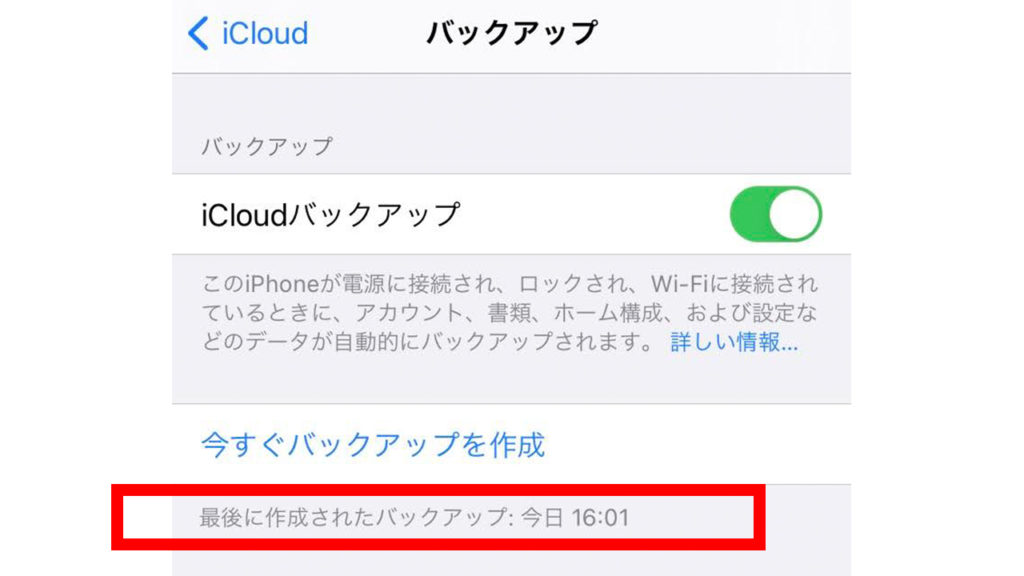
3.iCloud・iTunes・App Storeからサインアウト
三つ記載していますが、「サインアウト操作」すると一括でサインアウトになります。
iOS10.3以降とiOS10.2以前でやり方が違います。
10.2以前ではないので省略します。
●iOS10.3以降の場合
設定 → ユーザ名 → 最下部へスクロール → サインアウト → パスワードを入力 → オフにする →
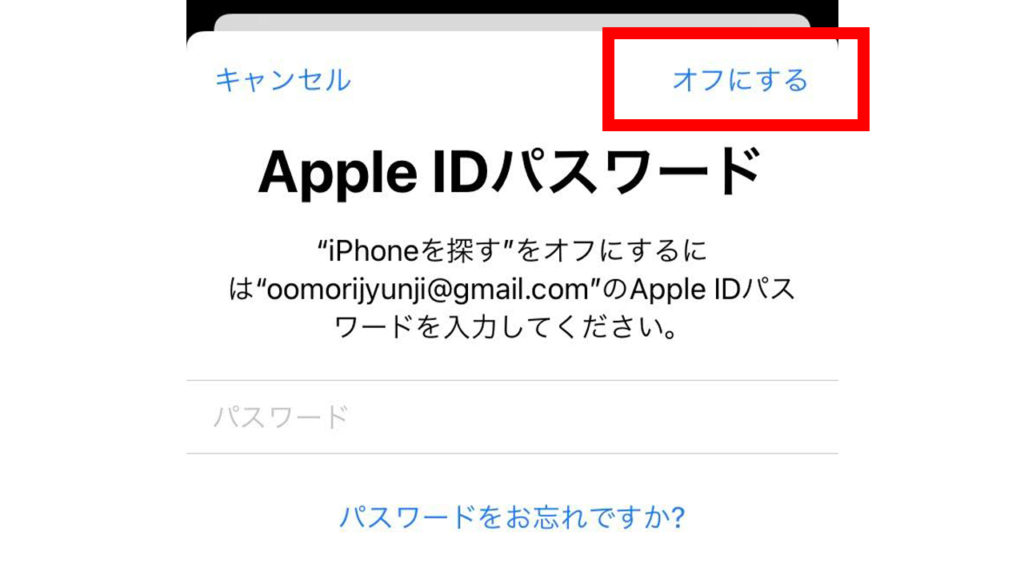
サインアウト×2
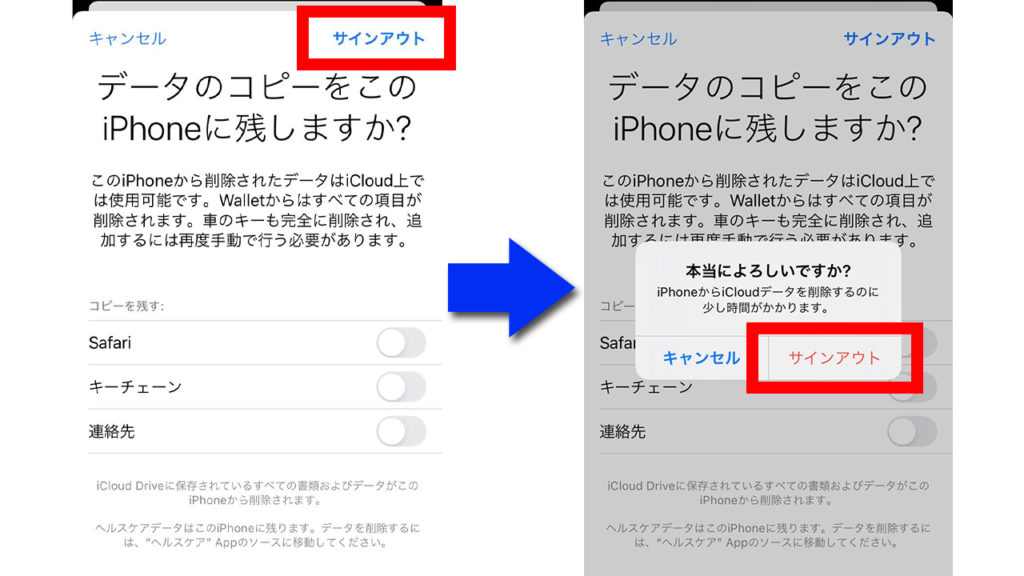
4.すべてのコンテンツと設定を消去 する
設定→一般→リセット→すべてのコンテンツと設定を消去→(5.に続く)
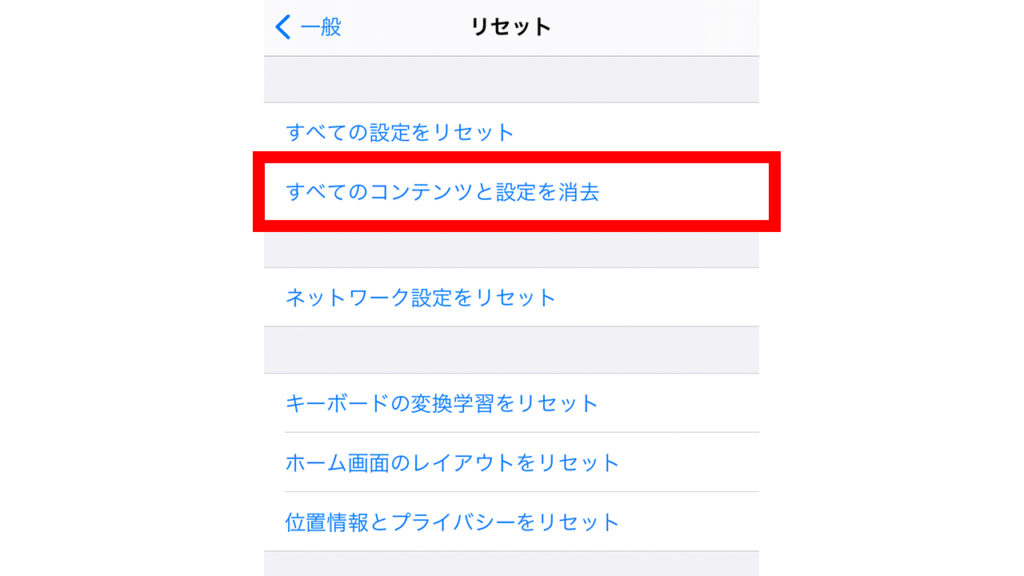
5.パスコードの入力画面が表示されたら入力し、デバイスを消去をタップ
パスコードを入力→iPhoneを消去×2
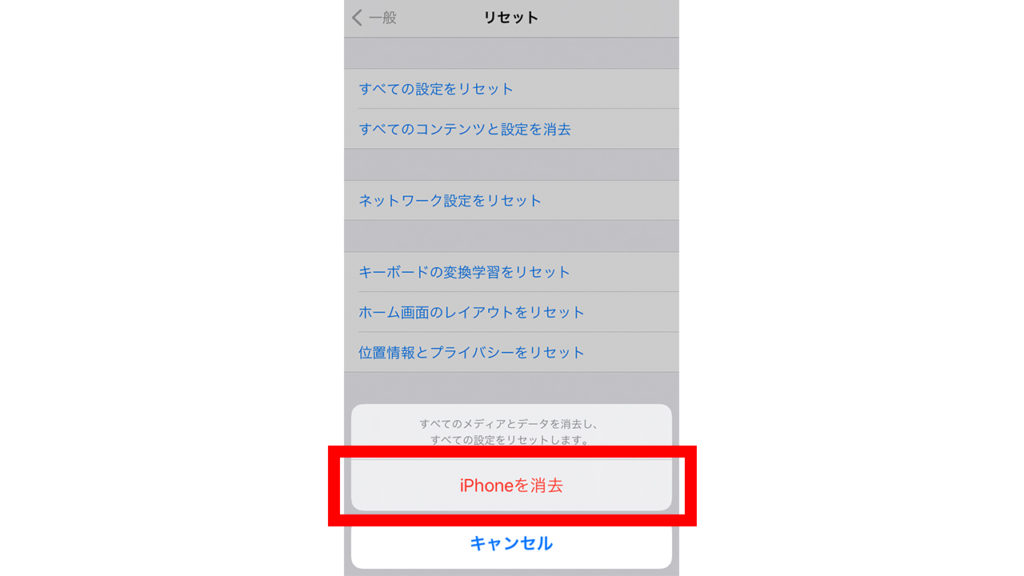
6.他社携帯に切替する人は、iMessageの登録を解除
アンドロイドに変更する人で、SMS/MMSが受信できない人はiMessage解除する。
iPhoneへの変更なので省略します。
7.譲渡する人はキャリア(ドコモやau)に問い合わせる
下取りなので省略します。
8.信頼できるデバイスから削除
新しいiPhoneから操作します。
mac・Webからの操作は省略します。
設定→ユーザ名→リストからデバイスを選択します。
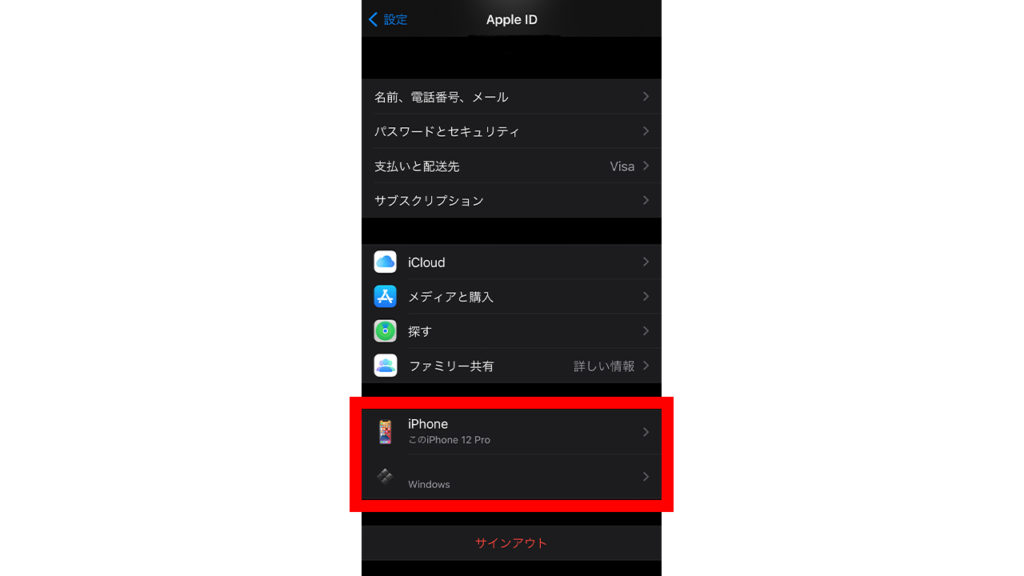
私の場合は、すでに削除されていました。
今までの操作中に削除されたようです。
配送業者にデバイスの集荷を予約する
届いているメールから集荷の予約をします。
直感操作で大丈夫なので、参考程度に見てもらえればと思います。
集荷メールから
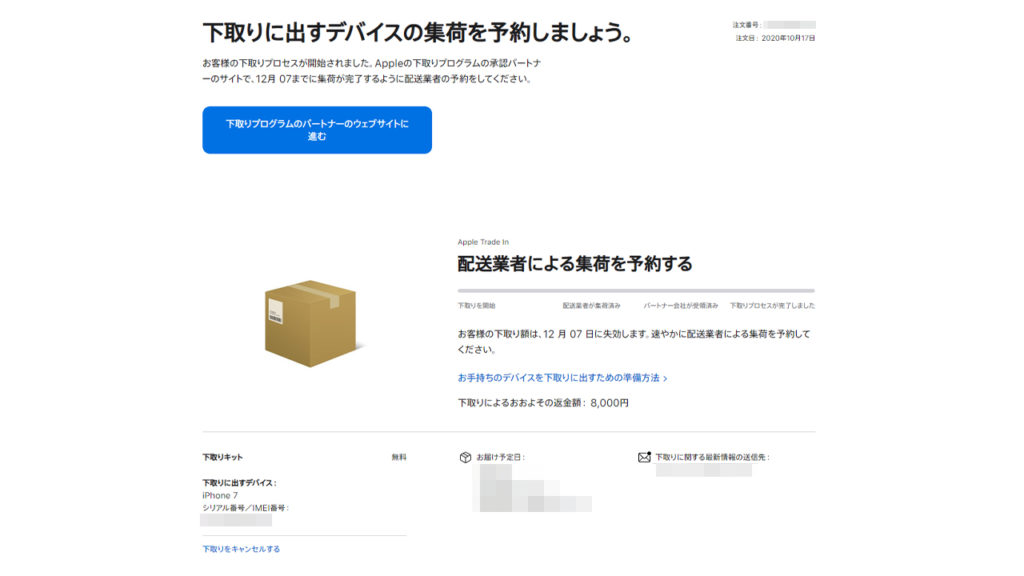
日程を決めます。
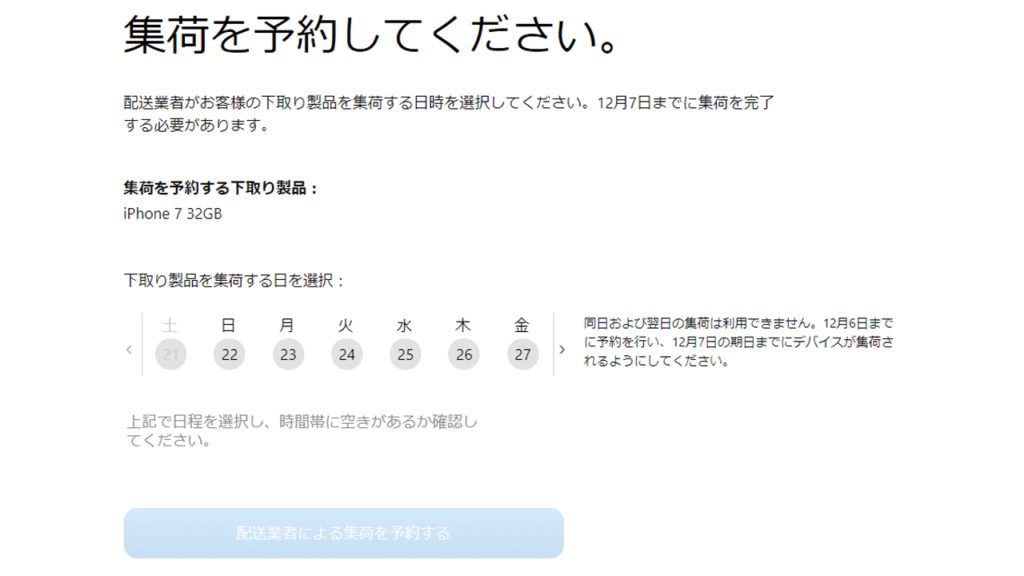
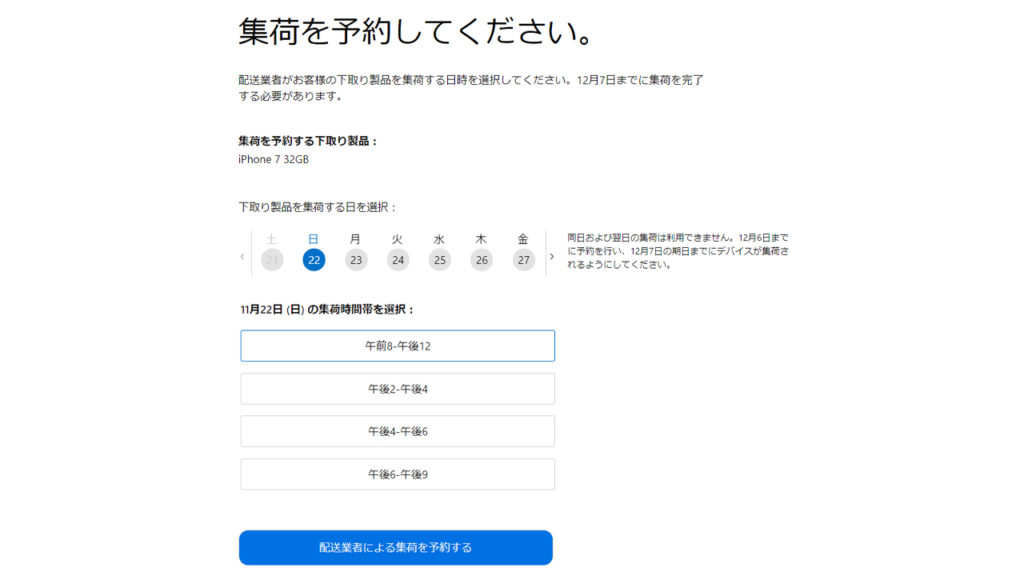
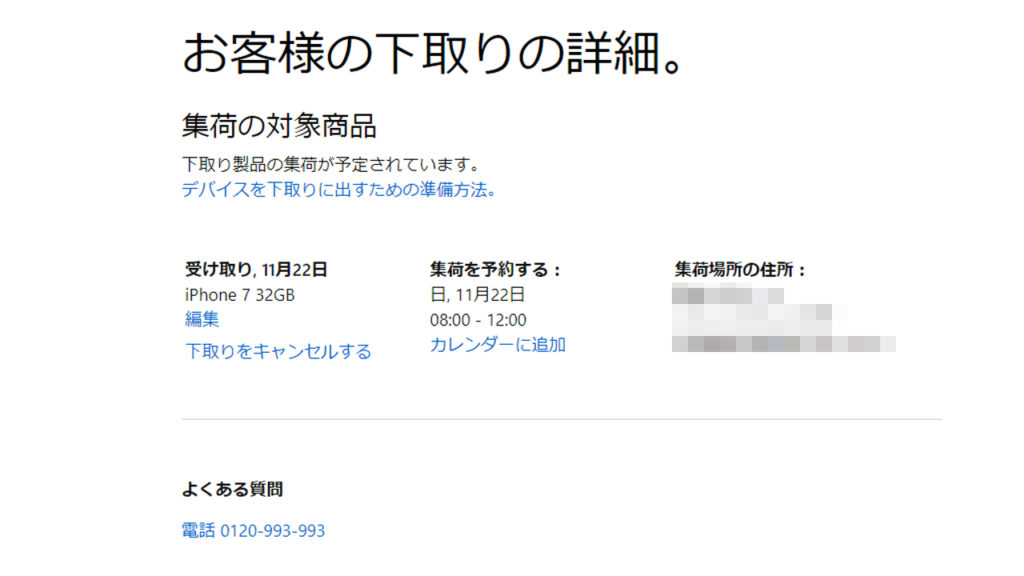
2020年12月2日追記 集荷~下取り 完了まで
集荷の予約通りにヤマト運輸さんが来てくれました。
箱などに入れず、裸のiPhoneを渡し預かり伝票を受け取ります。
梱包はヤマトさんでやってくれます。

発送後1週間くらいで下のメールが来ます。
私の場合は下取り減額メールでした。
サブで使っていたので、ほぼ家から出していないのにヒビ割れとは・・
もちろん落していません。
発送前に写真や動画を撮っておくんだった。
6,000円のためにゴネてもしょうがないと諦めて、『変更後の下取り額を確認する』をクリックしました。
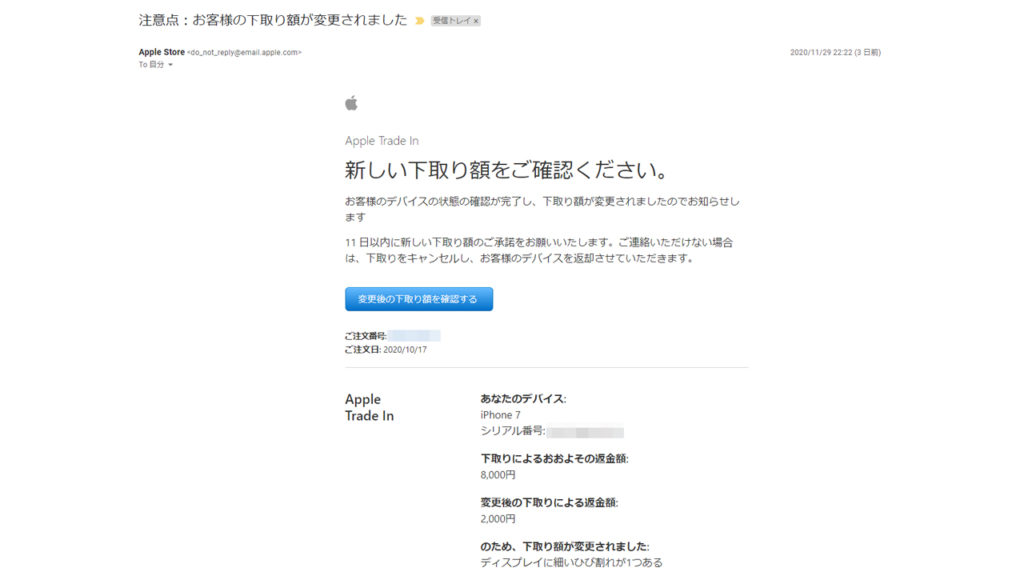
クリックすると『サインイン』画面が出るのでログインします。
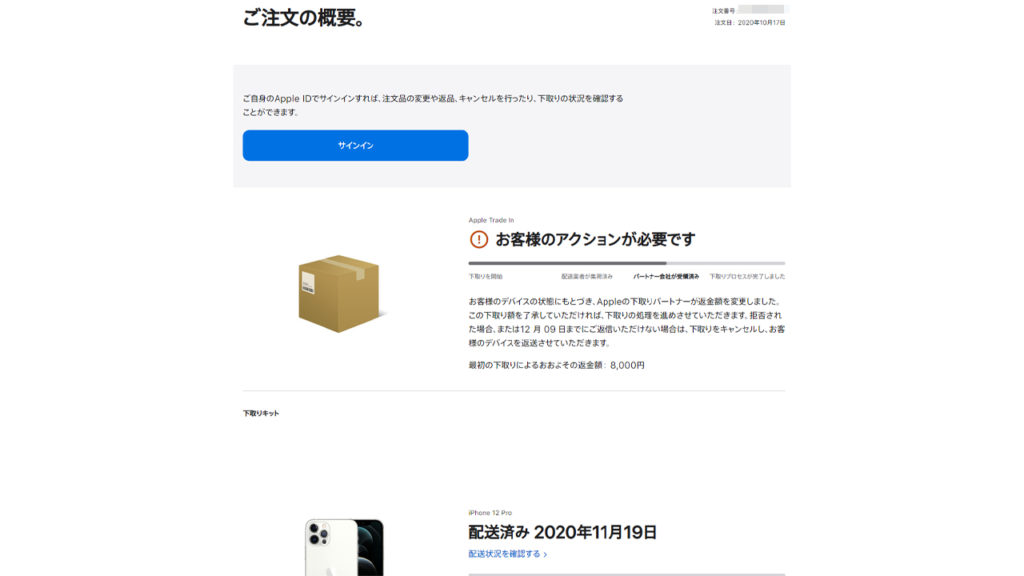
ログインすると、改めて確認画面が出るので『了承する』をクリックします。
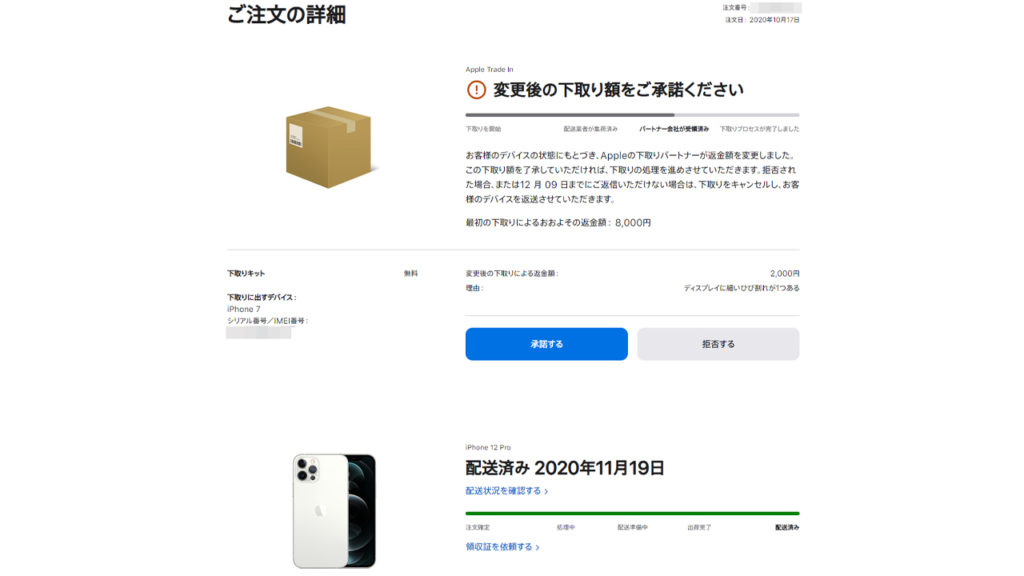
終了画面が表示され、業者さんの処理を待ちます。
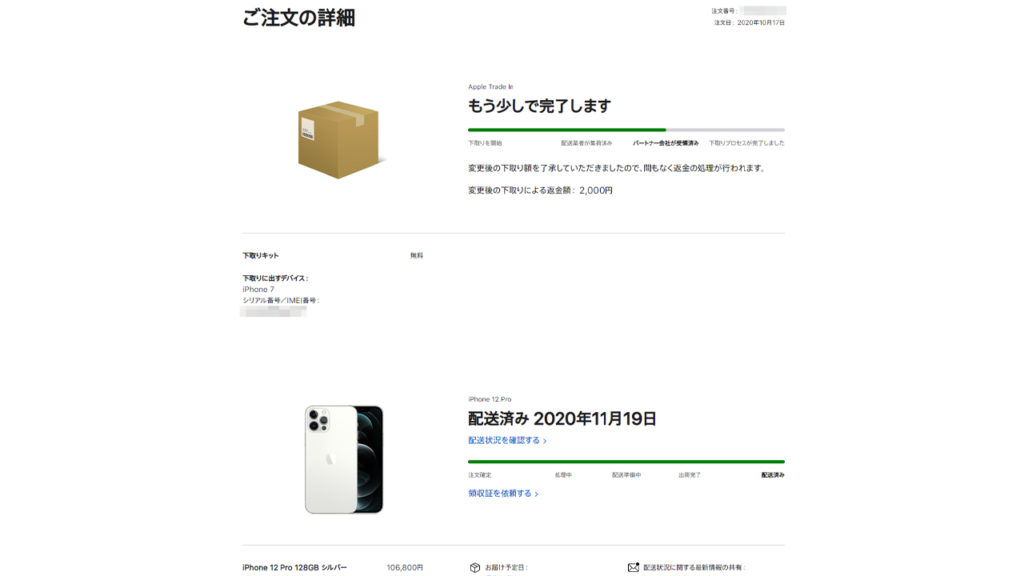
翌日確認したら、すべて完了になっていました。
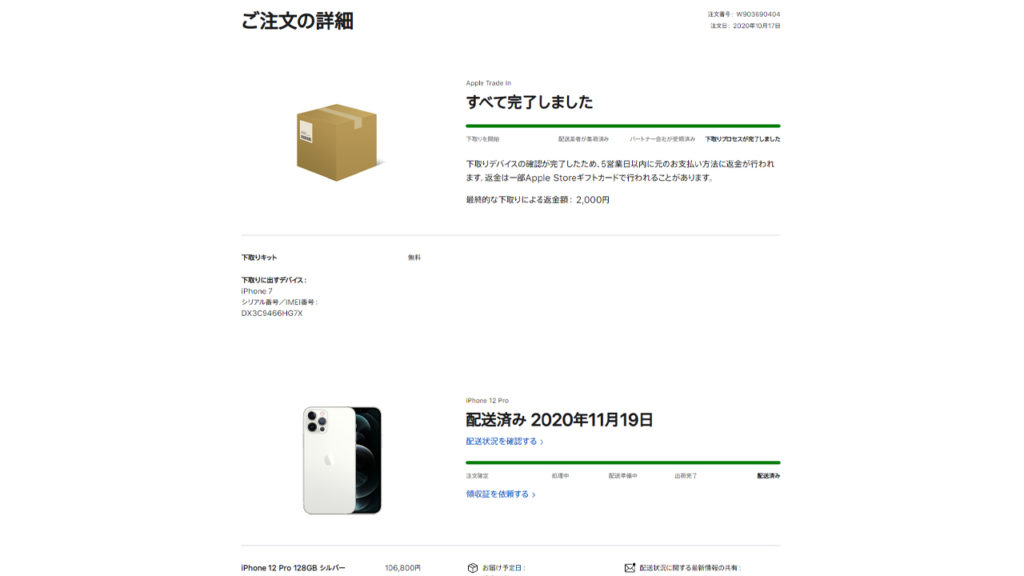
今回の教訓
下取りに出す前は、動画や写真を撮って記録を残した方が良いです。
今回は6,000円で済みましたが、もっと損する可能性があります。
こんなことになるなら、やりたくはありませんが、下取りに出す前に画面を割って交換してもらうのが賢いと思えました。

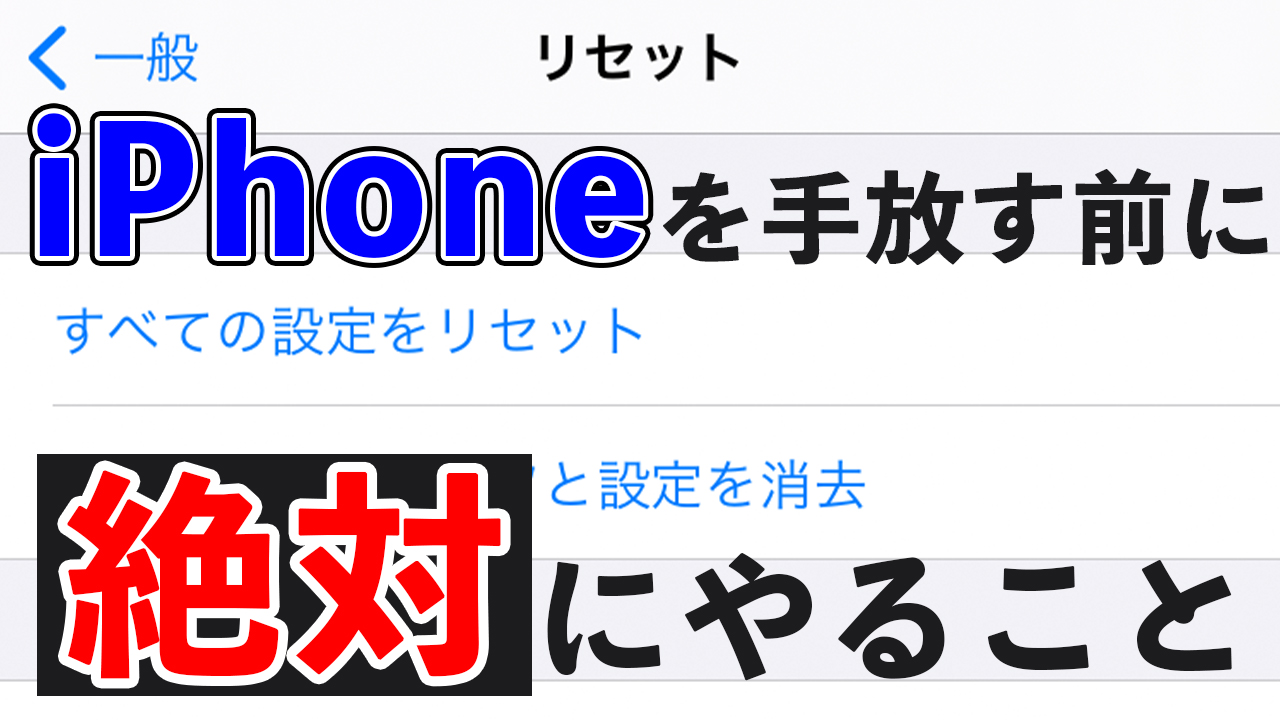


コメント